Kuinka löytää mitä WordPress-teemaa sivusto käyttää
Oletko koskaan törmännyt upeaan WordPress-sivustoon ja toivonut, että saisit täsmälleen sama teema?
Kuulemme usein lukijoilta, jotka pyytävät meiltä apua heidän rakastamansa teeman nimen löytämisessä jonkun toisen verkkosivustolta.
Onneksi on helppo ja ilmainen tarkistaa sivuston teema. Tässä artikkelissa kerrotaan, kuinka voit löytää minkä WordPress-teeman sivusto käyttää.
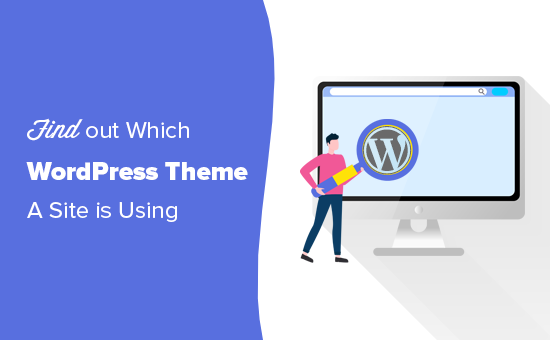
Kun olet verkkosivuston luominen on yksi suurimmista päätöksistäsi, kun valitset teeman.
On paljon ajateltavaa, kun valitset täydellisen WordPress-teeman sivustollesi. Jos törmäät sivustoon, jonka ulkoasu ja ominaisuudet rakastat, se voi olla hyvä oikotie oikean teeman löytämiseen.
Jotkut verkkosivustot käyttävät mukautettuja teemoja, joita et todennäköisesti ole pystyy käyttämään itseäsi. Monissa tapauksissa huomaat kuitenkin, että sivustot käyttävät yhtä parhaista ilmaisista WordPress-teemoista tai suosittua premium-teemaa.
Jos on, voit selvittää teeman nimen ja ladata tai ostaa sen itse.
On todella helppo selvittää, mitä WordPress-teemaa verkkosivusto käyttää. Opastamme sinua kolmella eri tavalla.
Video-opetusohjelma
Jos haluat kirjalliset ohjeet, jatka lukemista.
Tapa 1. Käytä WPBeginnerin WordPress-teemanilmaisintyökalua
Helpoin tapa löytää mikä tahansa teema WordPress-verkkosivusto käyttää käyttämällä WordPress-teemanilmaisintyökalua.
Se on täysin ilmainen käyttää. Sinun tarvitsee vain kirjoittaa verkkosivuston URL-osoite ja napsauttaa sitten ”Analysoi verkkosivustoa” -painiketta.

Teemanilmaisimemme selaa verkkosivuston lähdekoodia ja näytä käyttämäsi WordPress-teeman nimi.
Jos esimerkiksi verkkosivusto käyttää suosittua Divi-teemaa, teemailmaisimemme näyttää jotain tällaista:
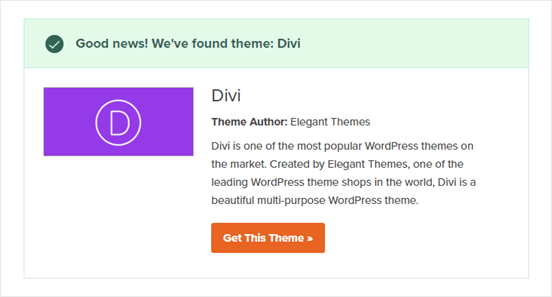
Jos kyseessä on vähemmän suosittu teema tai oma teema, työkalumme näyttää teeman nimen ilman kuvakaappaus.
Sinun tarvitsee sitten kopioida / liittää kyseisen teeman nimi Google-hakuun, jotta näet latauslinkin.
Jos se on mukautettu teema, mutta jos se on yksi tuhansista ilmaisista / premium WordPress -teemoista, voit ladata ja käyttää sitä.
Tapa 2. Käytä IsItWP: tä tunnistamaan sivuston WordPress Teema
Toinen helppo tapa tunnistaa verkkosivuston käyttämä WordPress-teema on IsItWP , verkkosivuston teemailmaisin.
IsItWP on ilmainen online-työkalu, joka kertoo teeman ja laajennukset, joita WordPress-verkkosivusto käyttää.
Avaa vain IsItWP-verkkosivusto ja kirjoita tarkistettavan sivuston URL-osoite.
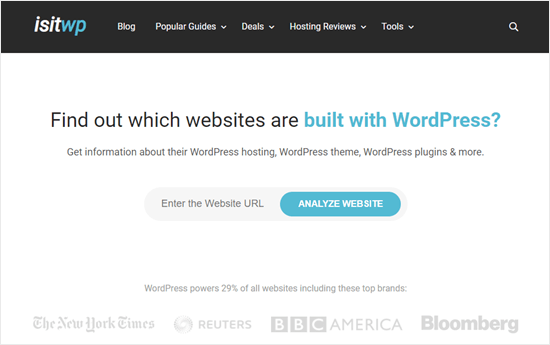
IsItWP tarkistaa ensin, käyttääkö verkkosivusto WordPressiä. Jos on, IsItWP havaitsee, mitä WordPress-teemaa sivusto käyttää, ja näyttää tulokset:
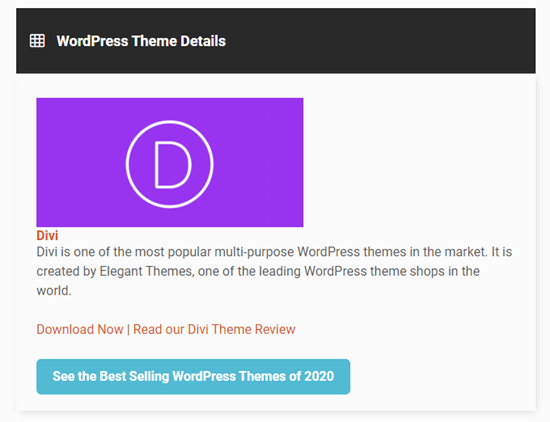
Se yrittää myös verkkosivuston käyttämien WordPress-isännöintipalvelujen ja WordPress-laajennusten havaitsemiseksi. Näet luettelon näistä sekä latauslinkit ja linkit IsItWP: n arvosteluihin laajennuksista:
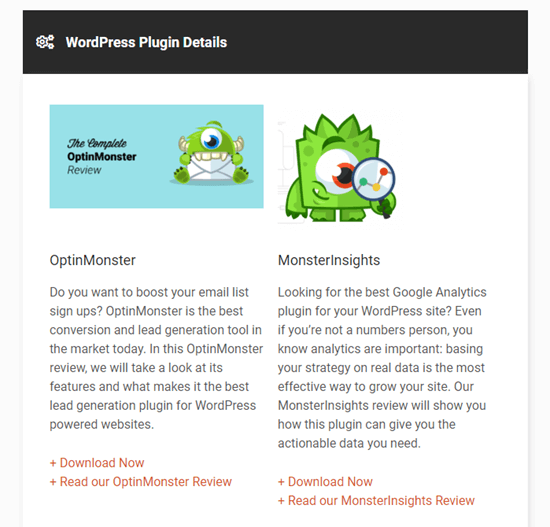
Joskus sinä Näen tällaisen tuloksen sivuston teemalle:
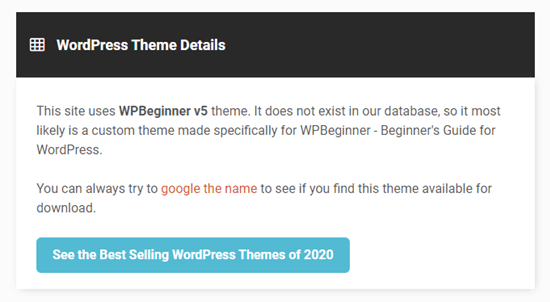
IsItWP ei välttämättä pysty antamaan sinulle tietoja muokatusta WordPressistä teema tai lapsiteema.
Se näyttää kuitenkin teeman nimen, joten voit etsiä sitä verkosta ja nähdä, onko sitä ladattavissa tai ostettavissa.
Tapa 3. Tunnista käytetty WordPress-teema manuaalisesti verkkosivustolla
Joskus verkkosivustojen omistajat vaihtavat WordPress-teeman nimen. Tämä estää työkaluja, kuten WordPress-teemanilmaisimen tai IsItWP: n, tunnistamasta käyttämiään WordPress-teemoja.
Voit kuitenkin usein käyttää verkkosivuston koodia saadaksesi selville, mitä teemaa se käyttää.
Aloitetaan.
Jokaisella WordPress-teemalla on style.css-tiedosto. Tämä tiedosto sisältää teeman otsikon, joka kertoo WordPressille teeman nimen, teeman tekijän, URI: n, version ja paljon muuta. Se sisältää myös teeman käyttämät CSS-tyylit.
Löydät tämän tiedoston siirtymällä verkkosivustolle, jonka haluat tutkia. Napsauta hiiren kakkospainikkeella mitä tahansa ruudun kohtaa ja valitse valikosta Näytä sivun lähde.
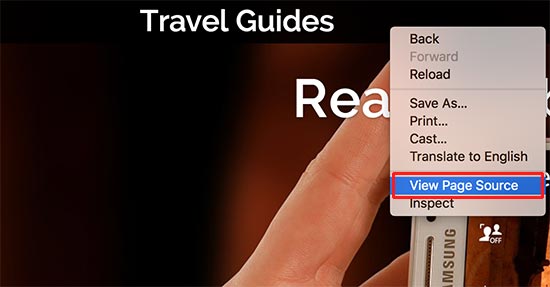
Tämä avaa sivun lähdekoodin uudella selainvälilehdellä. Nyt sinun on löydettävä lähdekoodista rivi, joka näyttää tältä:
Voit avata style.css-tiedoston napsauttamalla tämän rivin URL-osoitetta.
Vinkki: Sivulähteestä on yleensä linkitetty useita style.css-tiedostoja. Sinun on löydettävä URL-osoitteesta /wp-content/themes.
Tyylin yläosasta.css-tiedosto, näet teeman otsikkolohkon, joka sisältää tietoja WordPress-blogin käyttämästä teemasta. Yleensä se näyttäisi tältä:
Saatat löytää täältä URL-teeman URL-osoitteen tai teeman tekijän URL-osoitteen, joka johtaa sinut verkkosivuston käyttämään teemaan.
Pääteeman löytäminen
Monet WordPress-sivustot käyttävät aliteemoja verkkosivustojensa mukauttamiseen. Tällöin heidän teeman otsikko sisältää tietoja käyttämästään pääteemasta.
Yllä olevassa esimerkissä tässä otsikkolohkossa on ylimääräinen ”Template” -parametri teeman otsikkolohkossa. Tämä malli on tämän sivuston käyttämä pääteema.
Voit myös selvittää pääteeman tarkastelemalla verkkosivuston lähdekoodia. Huomaat, että toisesta teemasta on ladattu toinen style.css-tiedosto.
Tämä toinen style.css-tiedosto on pääteeman tyylitaulukko ja sitä napsauttamalla kerrotaan, mitä pääteemaa sivusto käyttää.
Tässä kaikki, toivottavasti tämä artikkeli auttoi sinua oppimaan, kuinka löytää mitä WordPress-teemaa sivusto käyttää. Saatat myös haluta nähdä vertailun parhaista WordPress-sivunrakentajalaajennuksista mukautettujen asettelujen luomiseksi, ja vaiheittaisen oppaan siitä, miten luodaan sähköpostiuutiskirje verkkosivustosi liikenteen kasvattamiseksi.
Jos pidit tästä artikkelista, tilaa YouTube-kanavamme WordPress-video-oppaat. Löydät meidät myös Twitteristä ja Facebookista.